Pakalpojums Microsoft Software Protection Platform jeb sppsvc.exe vienmēr darbojas fonā, lai pārbaudītu Windows aktivizācijas atslēgu, Office licences atslēgu u.c. likumību. Parasti šis pakalpojums patērē niecīgu aparatūras resursu daudzumu (mazāk nekā 5%). Taču dažos neparastos gadījumos šķiet, ka šis sppsvc.exe patērē milzīgu daļu datora resursu.
Satura rādītājs
1. labojums — apturiet sppsvc.exe procesu
Varat izmantot Resource Monitor, lai apturētu sppsvc.exe procesu.
1. Sākumā nospiediet Windows taustiņš+R atslēgas kopā.
2. Pēc tam ierakstiet "resmon” un trāpīja Ievadiet.
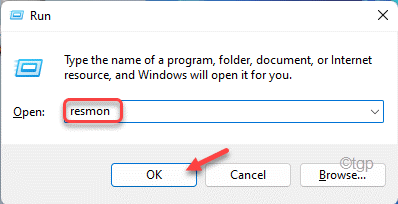
3. Kad parādās Resource Monitor, dodieties uz "Pārskatscilne.
4. Pēc tam izvērsiet “Procesorscilne.
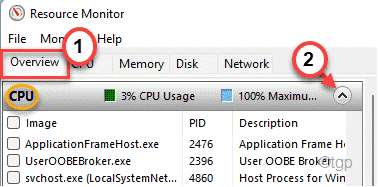
5. Pēc tam meklējiet "sppsvc.exe“.
6. Pēc tam ar peles labo pogu noklikšķiniet uz procesa un pieskarieties “Apturēt procesu“.
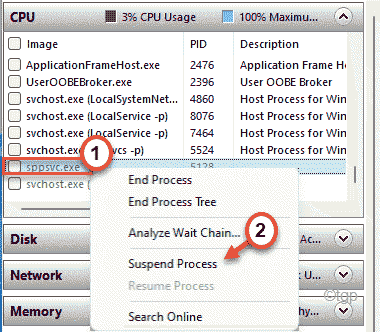
Pēc procesa apturēšanas aizveriet logu Resource Monitor. Atveriet uzdevumu pārvaldnieku un pārbaudiet, vai tas joprojām netērē jūsu resursus.
2. labojums — apturiet sppsvc pakalpojumu
Ja pakalpojuma apturēšana neizdodas, varat mēģināt apturēt programmatūras aizsardzības pakalpojumu.
1. Sākumā nospiediet Windows atslēga un sāciet rakstīt "pakalpojumus“.
2. Pēc tam pieskarieties “Pakalpojumi”, lai atvērtu pakalpojumus.
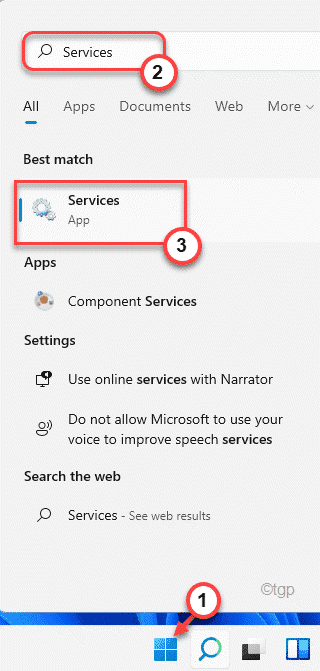
3. Kad pakalpojumi tiek atvērti, meklējiet "Programmatūras aizsardzība" apkalpošana.
4. Pēc tam ar peles labo pogu noklikšķiniet uz pakalpojuma un noklikšķiniet uz “Īpašības“.
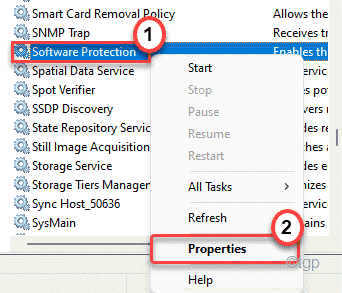
5. Jūs nevarat mainīt "Startēšanas veidu:", t.i., jūs nevarat atspējot šo konkrēto pakalpojumu.
6. Ja pakalpojums ir “Darbojas”, pieskarieties “Stop“.
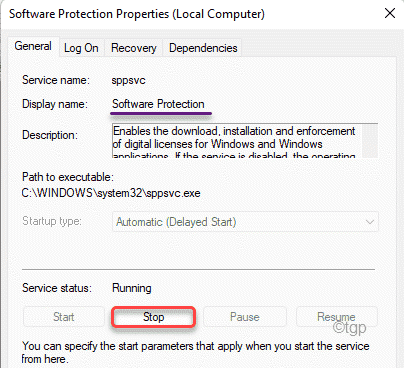
7. Visbeidzot noklikšķiniet uz "Pieteikties" un "labi”, lai saglabātu izmaiņas.

Pēc tam aizveriet pakalpojumu ekrānu.
3. labojums — neatgriezeniski atspējojiet sppsvc
Programmatūras aizsardzības pakalpojumu var atspējot.
1. Sākumā nospiediet Windows atslēga kopā ar R taustiņu.
2. Pēc tam ierakstiet "regedit” un nospiediet taustiņu Enter, lai atvērtu reģistra redaktoru.

Atruna - Jūs gatavojaties mainīt noteiktu reģistra atslēgu savā datorā. Šīs izmaiņas var radīt papildu problēmas, pat neatgriezeniski bloķēt sistēmu. Tāpēc pievērsiet īpašu uzmanību šiem norādījumiem.
Pēc reģistra redaktora atvēršanas noklikšķiniet uz “Fails“. Pēc tam noklikšķiniet uz "Eksportēt”, lai datorā izveidotu jaunu dublējumu.

3. Pēc reģistra dublējuma izveides dodieties uz šo vietu -
HKEY_LOCAL_MACHINE\SYSTEM\CurrentControlSet\Services\sppsvc
4. Tagad labajā pusē redzēsit vērtību ar nosaukumu "Sākt“.
5. Uzmanīgi pierakstiet šī “Start” vērtību. Vēlāk noderēs.
[Mūsu gadījumā tas ir “2”]
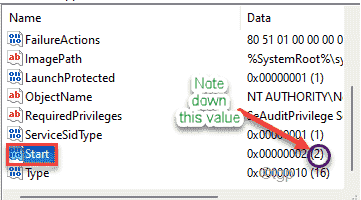
6. vienkārši, dubultklikšķi par vērtību, lai to mainītu.
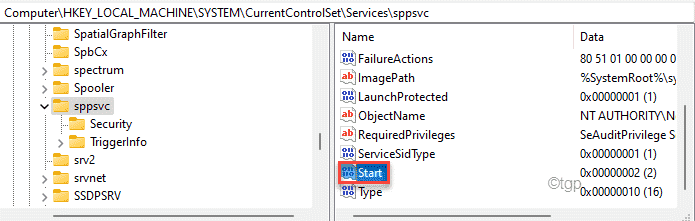
6. Iestatiet vērtību uz "4“.
7. Visbeidzot noklikšķiniet uz "labi”, lai to saglabātu.
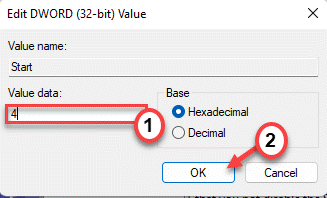
Kad esat pabeidzis, aizveriet reģistra redaktoru un restartēt jūsu dators.
Pēc restartēšanas sppsvc nedarbosies fonā, jo tas jau ir atspējots.
BRĪDINĀJUMS –
Programmatūras aizsardzības pakalpojuma vai sppsvc pastāvīga atspējošana pārtrauks programmatūras aizsardzības sistēmas aktivizācijas atslēgu, dinamisko licenču leģitimizāciju. Tātad, jūs redzēsiet šo - "Windows nevarēja startēt programmatūras aizsardzības pakalpojumu lokālajā datorā” kļūdas ziņojums ekrānā.
Turklāt datorā redzēsit ūdenszīmi “Windows nav aktivizēts”. Word, OneNote, Excel pārtrauks darboties. Tātad, ja nolemjat atkārtoti iespējot programmatūras aizsardzību.
1. Sākumā nospiediet Windows atslēga un ierakstiet "regedit” un trāpīja Ievadiet.
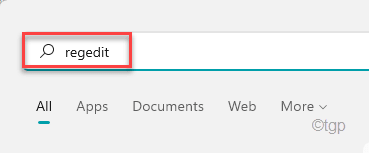
Tas atvērs reģistra redaktoru.
2. Pēc tam atkal virzieties uz šo vietu no kreisās puses ~
HKEY_LOCAL_MACHINE\SYSTEM\CurrentControlSet\Services\sppsvc
3. Tagad labajā pusē, dubultklikšķi uz "Sākt” vērtību, lai to rediģētu.
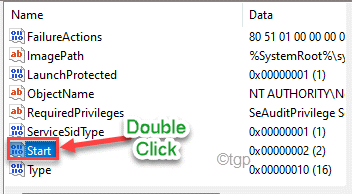
4. Tagad ievadiet vērtību, kuru atzīmējāt pirms tās maiņas.
[Manā gadījumā tas tika iestatīts uz "2“. ]
5. Pēc tam noklikšķiniet uz "labi“.
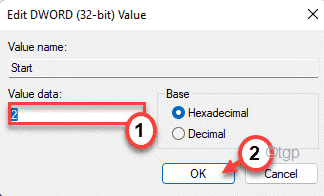
Visbeidzot aizveriet reģistra redaktoru un pārstartēt sistēma vienreiz. Pēc pārstartēšanas programmatūras aizsardzības pakalpojums tiks palaists vēlreiz.
4. labojums — noņemiet uzdevumu no uzdevumu plānotāja
Windows izveido uzdevumu palaist programmatūras aizsardzības pakalpojumu noteiktā laika intervālā.
1. Sākumā nospiediet Windows taustiņš+R atslēgas kopā.
2. Ielīmēt šo UTR komandu un nospiediet Ievadiet.
taskchd.msc
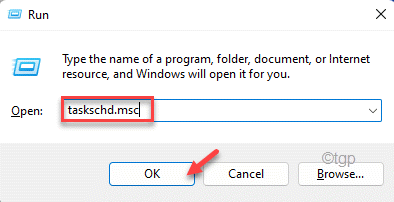
3. Kad tiek atvērts uzdevumu plānotājs, paplašiniet kreiso pusi šādā veidā ~
Uzdevumu plānotāja bibliotēka >> Microsoft >> Windows >> SoftwareProtectionPlatform
4. Tagad labajā rūtī jūs atradīsit "SvcRestartTask“.
5. Pēc tam ar peles labo pogu noklikšķiniet uz uzdevuma un pieskarieties “Atspējot“.
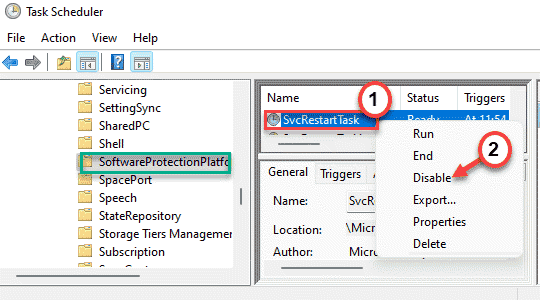
Kad uzdevums ir atspējots, varat aizvērt uzdevumu plānotāju.
Tagad restartēt jūsu dators.
5. labojums — atjauniniet sistēmu
Ja sistēma nav atjaunināta uz jaunāko versiju, veiciet šīs darbības.
1. Sākumā nospiediet Windows taustiņš+I atslēgas kopā.
2. Pēc tam noklikšķiniet uz "Windows atjaunināšana” kreisās puses beigās.
3. Pēc tam labajā pusē noklikšķiniet uz "Lejuplādēt tagad“.
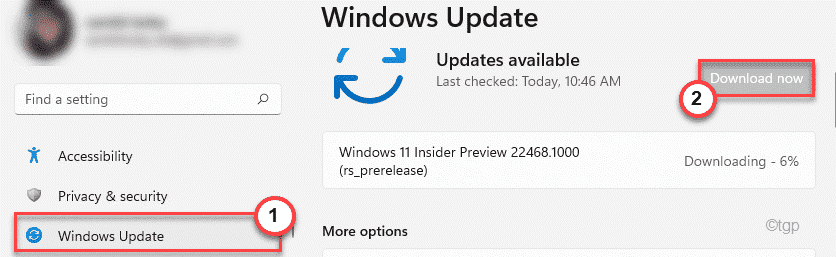
Windows tagad lejupielādēs jūsu sistēmas atjauninājumu un instalēs to. Restartēt datorā, kad tas ir izdarīts.
Jūsu problēma tiks atrisināta.